清华大学版六年级上册信息技术教案第1课 花朵之美——制作桌面壁纸
清华大学版六年级上册信息技术教案第1课 花朵之美——制作桌面壁纸

清华大学版六年级上册信息技术教案第1课花朵之美——制作桌面壁纸1.知识目标:认识ACDSee,并血水使用“查看模式”查看图片。
2.能力目标:能用ACDSee剪彩图片并保存。
3.情感目标:培养学生的学习兴趣,培养学生对大自然的热爱。
教学重点:认识ACDSee,并血水使用“查看模式”查看图片。
教学难点:能用ACDSee剪彩图片并保存教学课时:1课时教学时间:教学过程:一、引入:大大大自然的美丽少不了花儿的装扮。
灿烂的迎春花、淡雅饿菊花、粉红的桃化雪白的梨花、娇艳的海棠花……色彩斑斓的花海中你最喜欢的花朵?用这些美丽的花朵装饰一下我们的计算机桌面。
本课来学习利用ACDsee软件来截取图片,并将其设置为壁纸。
二、新课1、初识ACDsee执行“开始”——“程序”——“ACDSEE”命令或双击ACDsee 软件图标,启动ACDsee软件。
在ACDsee的主界面中,除了常用的标题栏及菜单栏除外,主要就是右侧的模式切换区域。
学生课堂练习2、使用“查看”模式查看图片步骤1:将暑假拍摄的照片从数码相机中导出,存到计算机的磁盘上。
步骤2:在窗口左侧的“文件夹”列表中找到要查看的图片文件夹。
步骤3:选中要查看的图片,在模式切换区域单击“查看”按钮,切换到“查看模式”。
学生课堂练习3.裁剪图片并保存步骤1.:单击底部工具栏中的“选择按钮。
步骤2:框选出图像中需要保留的部分。
步骤3:右击框选出的图像,在弹出的快捷菜单中选择“裁剪区另存为”的命令,将裁剪区中的图像另存为一张独立的图片。
4.将保存下来的图片设为壁纸。
裁剪区中的图像保存成功后,软件将自动在查看模式下呈现保存的图片。
右击图片,选择“设置墙纸”命令,类型可选择为拉伸,将该图片设置成壁纸。
这样一张个性化壁纸就设置成功了。
三、学生课堂练习四、小结:1.ACDsee的工作界面主要由标题栏、菜单栏、以及模式切换区等几部分组成。
2.在查看模式下,可以对图像的某部分进行裁剪,并将其设置成壁纸。
清华版信息技术一条龙六年级上册教学计划教案反思

小学六年级上册信息技术教案第一部分:教学计划课程列表第一课花朵之美——制作桌面壁纸第二课丛林之美——电子相册制作第三课动物之美——图像分类管理第四课人物之美——处理图片第五课录制之法——录制朗读的声音第六课拼接指法——对录音进行剪辑和加工第七课合成之法——为录音添加背景音乐第八课特效之法——为录音添加特殊效果第九课濒危动物——初识会声会影并制作电子相册第十课声文并茂——添加文字信息和背景音乐第十一课国之瑰宝——影片剪辑和添加转场效果第十二课画外之音——添加画外音和字幕第十三课春色满园——制作配乐朗诵短片第十四课数字故事——素材准备及故事合成一、指导思想以《中小学信息技术课程指导纲要(试行)》(下称《指导纲要》)为依据,以《技术课程标准》为参照,在充分体现《指导纲要》各项要求的基础上,给合我省信息技术教育的实际,把开设信息技术课程作为实施义务教育课程改革的一个重要环节;教材以信息处理为主线,面向现代社会的发展,从知识层面、意识层面、技术层面上培养学生的信息素养,注重培养学生创新精神和实践能力,着力引学生负责任地使用信息技术获取信息、处理信息、展示信息,以及协作学习。
二、基本情况分析1、学生情况:本学期六年级共六个班,每班50多人,本学期教学内容对学生的有一定的要求,键盘要熟悉,操作要熟练,六年级学生经过三年的操作练习已具备此条件。
三、教材分析本学期所教学的信息技术内容是小学六年级上册,要操作的软件是ACDSee软件、ColdWave软件、Cordl Video Studio Pro X4(会声会影)软件。
在学期第四单元,集合以上三个软件,做以综合运用,让学生能够对这三款软件有更深的了解,能够更加熟练地掌握软件的操作方法。
本册教材共分四个单元,第一、二、三单元各有四课,第四单元二课,每课均为1课时的教学时间。
总体看来至少需要16周才能上完,机动三课时。
但是,结合学生的实际情况,有可能采取选择性的教学,选择的内容主要是常识性,基础性的内容,让学生有个粗略的了解,可以让学有余力和兴趣较浓的学生进一步加深学习。
清华版小学信息技术六年级上册全册教案

清华版小学信息技术六年级上册全册教案教案第一课认识PC logo系统第二课基本绘图命令(一)教案第三课基本绘图命令(二)教案第四课——用重复命令画正多边形教案第五课画正多角星并填色教案第六课编写简单的过程教案第七课编写带变量的过程教案第八课过程的递归条用与条件判断教案第九课多龟作图教案第十课描点定位画图教案第十一课用logo语言制作动画教案第十二、十三课logo的计算和音乐功能教案第十四课“字”和“表”的处理教案第十五课用logo语言解应用题教案第一课认识PC logo系统教学目标:1、了解LOGO语言的基本知识;2、学会启动PC Logo的方法;3、认识PC Logo 的界面及基本功能;4、掌握LOGO的六个基本命令的使用方法,掌握用LOGO基本命令画正方形和长方形的方法。
教学重点掌握LOGO 六个基本命令的格式和用法;教学难点学会使用LOGO基本命令画正方形和长方形。
教学准备:在教师机和学生机预先安装好PC Logo 软件,在桌面建立快捷图标;在教师机上准备好教学中将会用到的LOGO图形,如教材中的图2.1 。
课时安排1课时教学过程教学活动教学环节知识点及教学意图教师活动学生活动1、LOGO是什么?了解LOGO基本知识1、T:在学习计算机知识的过程中,同学们使用过许许多多计算机软件,这些软件都是用“计算机语言”编制的。
计算机语言就是计算机和人都能“听”懂的语言,现在已经有各种各样的计算机语言,LOGO语言就是其中的一种。
2、T:从今天开始,我们就来学习LOGO语言。
3、介绍LOGO语言的基本知识。
学生倾听。
2、进入LOGO的世界启动PC LOGO 软件1、讲解两种启动PC LOGO的方法学生操作:分别用两种方法启动PC LOGO 软件。
认识软件界面1、简要介绍PC Logo软件的界面;2、特别介绍"标准化窗口"按钮;3、介绍小海龟画画的Graphics窗口;4、介绍书写命令的Listener窗口。
六年级上册信息技术课件-1.1花朵之美—制作桌面壁纸 清华版(2012) (共15张PPT)

步骤3:选中要查看的图片,在模式切换区域单击“查看”按钮,切 换到“查看”模式。
智多屋
1、在“查看”模式中,可以逐一显示图像,还可以打开相应窗格来 查看图像属性,以不同的缩放比例显示图像的各个区域,或是查看详细 的颜色信息。
2、通过双击图片文件,可以直接打开“查看”模式。在“查看”模 式中,可以使用“胶片区”快速翻阅某个文件夹中的图像保存成功后,软件将自动在“查看”模式下呈现 保存的图片。右击图片,选择“设置墙纸”命令,类型可选择为“拉 伸”,将该图片设置成壁纸。这样,一张个性化壁纸便设置成功了。
知识着陆
1、ACDSee的工作界面主要由标题栏、菜单栏以及模式切换区等几 部分组成。
2、在“查看”模式下,可以对图像的某一部分进行裁剪,并将其 设置为壁纸。
执行“开始”→“程序”→“ACDSee”命令或双击ACDSee软件图标, 启动ACDSee软件。
2、使用“查看”模式查看图片
步骤1:将拍摄的照片从数码相机中导出,存储到计算机的磁盘上。 步骤2:在窗口左侧的“文件夹”列表中找到要查看的图片文件夹。
智多屋
图片获取的方法 除了通过数码相机获取图片,还有以下途径可以获取需要的图片素材。 1.网络下载:网络上有很多开放的图片库,种类繁多,可选择的余地大, 获取起来快速简单,是一种很便捷的图片素材获取方式。 2.扫描仪扫描:把我们需要的纸质图像通过扫描仪转化为数码图片。 3.屏幕截取:由于某些原因,有些网上的图片无法直接下载,此时可以用 截图的方法获取下来供自己使用。 4.软件绘制:使用绘图软件自己绘制图像,这种方法有很大的发挥创作的 空间,是动画和科幻片最主要的图像获取方式。
创作天地
在自己家里的计算机上安装ACDSee这款软件,并尝试利用它给桌面多 设计几款壁纸吧!
清华大学出版社《信息技术》六年级上册全册优质课件

步骤3:选中要查看的图片,在模式切换区域单击“查看”按钮,切 换到“查看”模式,如下图所示。
智多屋
1、在“查看”模式中,可以逐一显示图像,还可以打开相应窗格来 查看图像属性,以不同的缩放比例显示图像的各个区域,或是查看详细 的颜色信息。 2、通过双击图片文件,可以直接打开“查看”模式。在“查看”模 式中,可以使用“胶片区”快速翻阅某个文件夹中的所有图像。 3、“查看”模式提供了一个“底部工具栏”,包含一些常用命令, 如旋转、缩放、全屏等。 4、“查看”模式在窗口底部有一个“状态栏”,用于显示当前图像 文件的相关信息。
执行完此操作后,在界面底部会出现“图像筐”窗口,如下图所示。
智多屋
1、“图像筐”主要用来收集和存放来自不同位置或文件夹的图像 与媒体文件。 2、可以从“Windows资源管理器”中直接拖曳图像,将它们添加 到“图像筐”。
步骤四:
将暂存在“图像筐”中的同类照片转移到新的存储位置。通过“文 件夹”列表,创建“丛林之美”文件夹,用来存储分类图片,如下图所 示。在“图像筐”内选中所有图片,将这些图片拖曳到“丛林之美”文 件夹内。
1
使用“管理”模式挑选图片
步骤一:
确定分类方式。一般来说,刚从相机里导出的照片都是按照时间顺 序排列的,很多人也就默认按照时间来对照片进行分类,如下图所示。
但有的时候,我们需要按照自己的特殊意愿分类存储照片,这就需 要花费一番工夫进行筛选分类了。其实,分类的方式有很多,主要看个 人喜好和习惯。比如我们可以按照拍摄的景点进行分类,如北京故宫、 北京长城等;或者按照拍摄对象的类型进行分类,如人物、植物、动物 等。 下面,我们按照拍摄对象的类型进行简单筛选并分类。
步骤二:
在弹出的“批量重命名”对话 框中,对“模板”及“开始于”选 项进行相应的设置,如右图所示。
2014年-2015年学年六年级信息技术上册教案
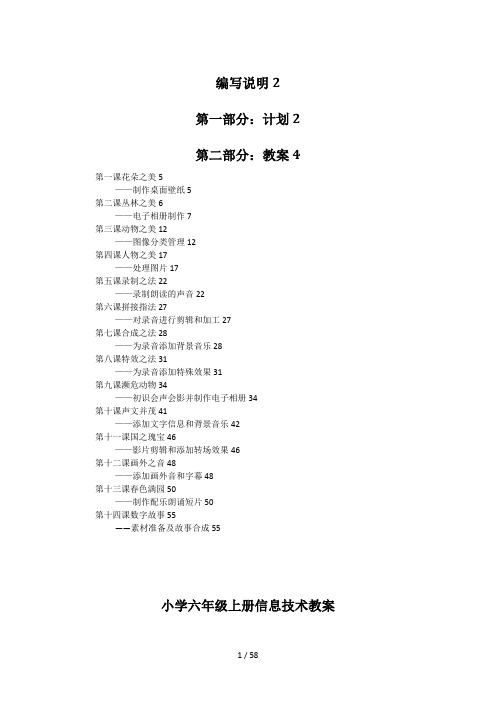
编写说明2第一部分:计划2第二部分:教案4第一课花朵之美5——制作桌面壁纸5第二课丛林之美6——电子相册制作7第三课动物之美12——图像分类管理12第四课人物之美17——处理图片17第五课录制之法22——录制朗读的声音22第六课拼接指法27——对录音进行剪辑和加工27第七课合成之法28——为录音添加背景音乐28第八课特效之法31——为录音添加特殊效果31第九课濒危动物34——初识会声会影并制作电子相册34第十课声文并茂41——添加文字信息和背景音乐42第十一课国之瑰宝46——影片剪辑和添加转场效果46第十二课画外之音48——添加画外音和字幕48第十三课春色满园50——制作配乐朗诵短片50第十四课数字故事55——素材准备及故事合成55小学六年级上册信息技术教案编写说明农村学校开展信息技术课以来,学生就有着浓厚的兴趣。
随着信息技术的不断普及,各个领域都运用到了信息技术,普及信息技术是学校就有的责任。
1、不是统考科目,重视程度不够2、缺乏教参,少有相关的书籍出售,很难找到参考资料,3、地域内参与研讨的人员少,对于小学生来说,我们不是要他们掌握一门专业的知识,而是要他们了解相关专业的基础知识。
所以,自已萌生了一种要把整本教材所涉及的程序及相应的过程都编写成一本综合的教案的念头。
本教案是根据教材内容分课按顺序编写的,基本是沿着课文的知识结构进行,易于教学。
即使是从来没有上过该内容的教师也能根据教案对照教材上课,基本能满足上课的需要。
在每课后,对后面“创作天地”中的作业都作了补充说明,还提供了练习题的参考程序,便于教师指导和学生练习。
我在教案编写的过程中,在网上下载了相关资料作为参考,下载了相关的资料作为辅助教学,以便更好的完成教案编写。
1、我行我素软件相关知识。
2、会声会影软件相关知识。
第一部分:计划在本学期里,我认真学习实践科学发展观,学习各级精神,严格按照教学计划完成本学期的教学任务,为此,特拟定本学期六年级信息技术教学计划。
清华大学出版社信息技术六年级上册logo1-8课教案

第1单元走进海龟乐园一、单元概述从本单元,学生开始系统学习Logo 语言。
本单元由引言、课文和单元小结三个部分组成。
引言部分:介绍了Logo 语言中的主角——小海龟和它的作品,借此激发学生的学习欲望和学习兴趣。
课文部分:由“海龟出场”、“进退有道”、“虚实得当”、“宝石花开”、“红星闪闪”五课组成,学生将会了解Logo 语言的学习平台——PC Logo系统,掌握基本的绘图命令和重复命令,并能用它们画出简单而美丽的彩色图形。
单元小结:很简练地概括了本单元的知识点,是对本单元学习内容的很好总结。
二、学习目标遵循小学生的学习心理和学习特征,以简捷有趣的任务引导学生走进Logo 语言的乐园,在完成任务的过程中逐步了解Logo 语言,掌握它的绘图命令,并画出简单而美丽的图形。
三、重点难点教学重点:让学生接触并了解Logo 语言及其应用平台PC Logo 系统,掌握FD、RT、PU 等基本的绘图命令和重复、填色命令,并使用它们画出图形。
教学难点:难点:重复命令的使用,正多边形和正多角星的画法,以及学生创造性思维的培养。
四、学时安排6课时。
第1课海龟出场——认识PC logo系统教学目标学会FD、BK、RT、LT、CS 等基本的绘图命令,并能灵活地运用。
了解并掌握Logo 语言绘画的方法和技巧。
培养学生的逻辑抽象思维能力。
教学设计一、课堂引入本课是学生在学习信息技术知识后第一次接触计算机语言这一神秘的领域,而Logo 语言则是他们进入这一领域最好的向导。
通过引导学生认识PC Logo 系统的操作界面和使用环境以及运行其自带的小程序,使同学们对Logo 语言建立起初步的感性认识,为后面课程的学习做好铺垫和准备。
二、新授1.启动PC logo2.布置训练场地。
3.改变“图形窗口”和“命令窗口”的布局。
三、方法总结与打开其他软件的步骤相同。
可以改变海龟的笔触颜色和背景颜色。
各个窗口可以自由改变布局。
四、练习学生练习打开PC logo的自带程序。
第一课 为桌面设置美丽的背景

新纲要云南省实验教材(信息技术)四年级第4册第一单元”桌面”变变变---操作系统初步第一课为桌面设置美丽的背景教学目标:1知识与技能目标:学会设置桌面背景2过程与方法目标:让学生在讨论、互动、实践操作的过程中掌握技能方法3情感态度与价值观目标:使学生体验掌握信息技术的快乐,培养学生的信息素养教学重点、难点:把windows自带图片和其他图片设置为桌面背景教学方法:讲授法、演示法、任务驱动式教学法教学内容及过程:1、导入:在课前,把学生电脑桌面背景更换为家乡风景照片、学校照片、明星照片,吸引学生注意,激发学生的学习兴趣,通过提问和学生思考,引出课题。
如以下图(罗平油菜花)为例:同学们,你们看桌面变成我们家乡的背景了,桌面还可以以各种图片为背景,你们想要用什么图片做为桌面背景(学生各种回答),今天我们就来一起学习2、讲授及师生互动:①设置桌面背景启动“显示----属性”,在桌面背景上右击鼠标,在快捷菜单中找到“属性”,单击,即可打开“显示----属性”对话框。
边操作边讲解,让学生进行观摩,模仿操作,掌握技能方法。
②选择背景“列表”中的图片以及其他图片作为桌面背景向学生展示,操作。
然后让学生讨论、提问、让学生自己操作③设置桌面背景的不同效果在设置桌面背景图片时,还可以将其设置为“拉伸”、“平铺”、“居中”等不同的位置,效果是不一样的。
把桌面设置成不同效果,让学生讨论、分析,各是什么效果,让学生体会各种不同的效果。
④将桌面背景改回原状这是巩固学生的知识,以及应用学会的本领。
带领学生分析、讨论、操作。
⑤利用绘图软件画图并设置为桌面背景启动画图程序,画一张画,然后点击“文件”菜单,选择“设置为墙纸”命令,将作品设为桌面背景。
3、巩固训练让学生将桌面背景再换成另外的图片,然后将桌面背景改回原状4、小结结合板书以及课件,带领学生回顾本节课的知识点,使零碎的知识点形成一个完整的体系板书设计:。
- 1、下载文档前请自行甄别文档内容的完整性,平台不提供额外的编辑、内容补充、找答案等附加服务。
- 2、"仅部分预览"的文档,不可在线预览部分如存在完整性等问题,可反馈申请退款(可完整预览的文档不适用该条件!)。
- 3、如文档侵犯您的权益,请联系客服反馈,我们会尽快为您处理(人工客服工作时间:9:00-18:30)。
清华大学版六年级上册信息技术教案第1课花朵之美——制作桌面壁纸教学目标:
1.知识目标:认识ACDSee,并血水使用“查看模式”查看图片。
2.能力目标:能用ACDSee剪彩图片并保存。
3.情感目标:培养学生的学习兴趣,培养学生对大自然的热爱。
教学重点:认识ACDSee,并血水使用“查看模式”查看图片。
教学难点:能用ACDSee剪彩图片并保存
教学课时:1课时
教学时间:
教学过程:
一、引入:
大大大自然的美丽少不了花儿的装扮。
灿烂的迎春花、淡雅饿菊花、粉红的桃化雪白的梨花、娇艳的海棠花……色彩斑斓的花海中你最喜欢的花朵?用这些美丽的花朵装饰一下我们的计算机桌面。
本课来学习利用ACDsee软件来截取图片,并将其设置为壁纸。
二、新课
1、初识ACDsee
执行“开始”——“程序”——“ACDSEE”命令或双击ACDsee软件图标,启动ACDsee软件。
在ACDsee的主界面中,除了常用的标题栏及菜单栏除外,主要就是右侧的模式切换区域。
学生课堂练习
2、使用“查看”模式查看图片
步骤1:将暑假拍摄的照片从数码相机中导出,存到计算机的磁盘上。
步骤2:在窗口左侧的“文件夹”列表中找到要查看的图片文件夹。
步骤3:选中要查看的图片,在模式切换区域单击“查看”按钮,切换到“查看模式”。
学生课堂练习
3.裁剪图片并保存
步骤1.:单击底部工具栏中的“选择按钮。
步骤2:框选出图像中需要保留的部分。
步骤3:右击框选出的图像,在弹出的快捷菜单中选择“裁剪区另存为”的命令,将裁剪区中的图像另存为一张独立的图片。
4.将保存下来的图片设为壁纸。
裁剪区中的图像保存成功后,软件将自动在查看模式下呈现保存的图片。
右击图片,选择“设置墙纸”命令,类型可选择为拉伸,将该图片设置成壁纸。
这样一张个性化壁纸就设置成功了。
三、学生课堂练习
四、小结:
1.ACDsee的工作界面主要由标题栏、菜单栏、以及模式切换区等几部分组成。
2.在查看模式下,可以对图像的某部分进行裁剪,并将其设置成壁纸。
五、作业
在自己家里的计算机上安装acdseez这款软件,并尝试利用它给桌面多设计几款壁纸吧。
教学反思:。
